
Az interneten, egyszerre divatos, hogy helyezze be a modell arcát (az a személy, akit egy pillanatfelvételre rögzítenek) egy másik környezetre. Leggyakrabban ez az úgynevezett "minta". A sablont a karakter hátterétől és az arcképétől elválasztják. Valószínűleg emlékszel arra, hogy a gyermek a kalóz vagy a muskétás jelmezben jelenik meg? Tehát ez nem feltétlenül olyan jelmez, amely a kezében van. Elég, hogy megtalálja a megfelelő sablont a hálózaton, vagy hozza létre magad.
Helyezze be az arcokat a Photoshopba
A fotósablon sikeres kombinációjának fő feltétele a szög egybeesése. Ha például a stúdióban a modell elforgatható az objektívhez képest, akkor a már rendelkezésre álló fotók esetében is lehet kiválasztani egy olyan sablont, amely meglehetősen problémás lehet. Ebben az esetben használhatsz szabadúszó szolgáltatásokat, vagy nézd meg a fizetett források nevű fotóbankokat. A mai lecke arra lesz fordítva, hogyan kell beilleszteni egy arcot egy sablonban a Photoshopban.
Ahogy mindkét képet nyilvános hozzáférésben keresettük, hűségesen kellett lennem ... Ennek eredményeként találtunk ilyen sablont:

És itt van egy személy:
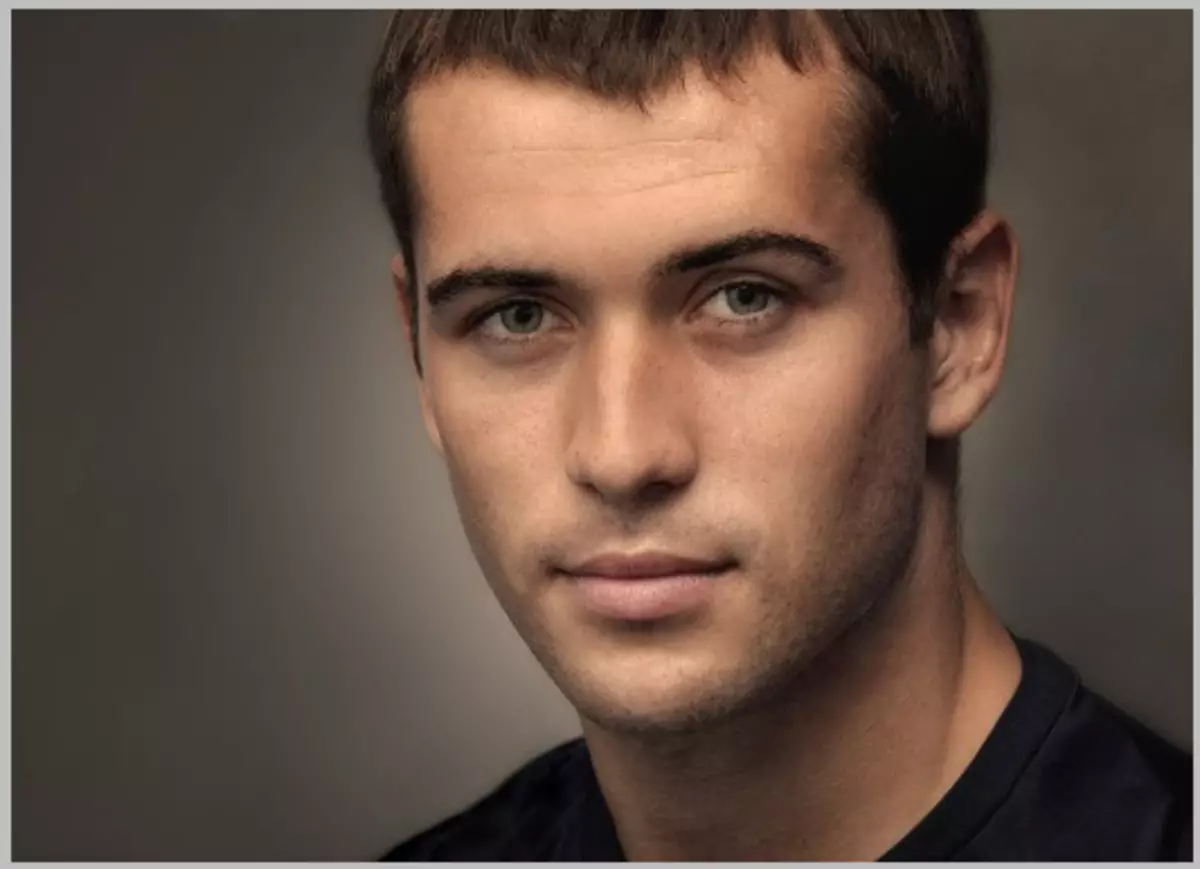
1. lépés: Képek szimulálása
- Megnyitjuk a sablont a szerkesztőben, majd húzzuk a fájlt a karakterrel a Photoshop munkaterületre. A karaktert a réteg alá helyezzük a sablonnal.

- nyomja meg Ctrl + T. és testreszabhatja az arc méretét a sablon mérete alatt. Ugyanakkor lehet, és megvilágíthatja a réteget.

- Ezután hozzon létre egy darabot egy réteghez.
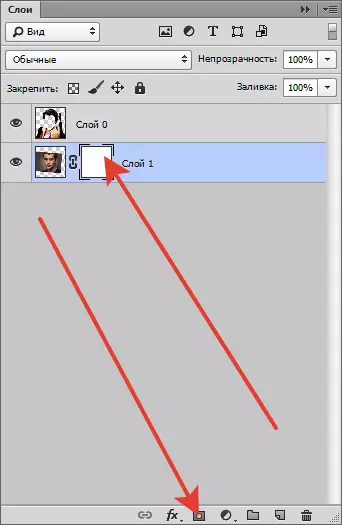
- Vegyünk egy ecsetet az ilyen beállításokkal:

"Kemény forduló" forma.
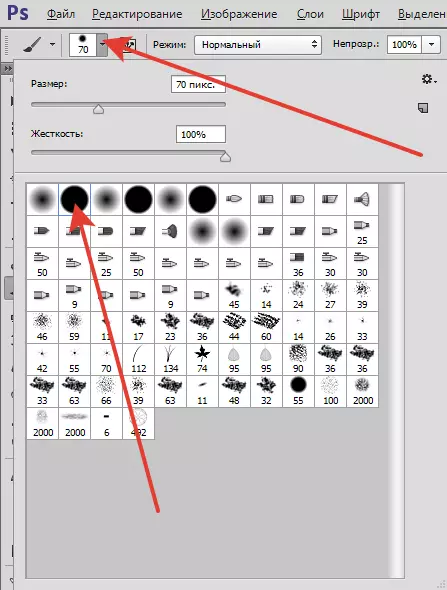
Fekete szín.
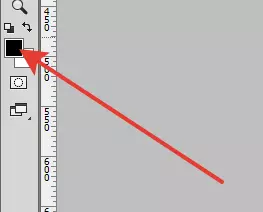
- Szükségünk van felesleges, festve a szakaszokat egy fekete kefével a maszkon.
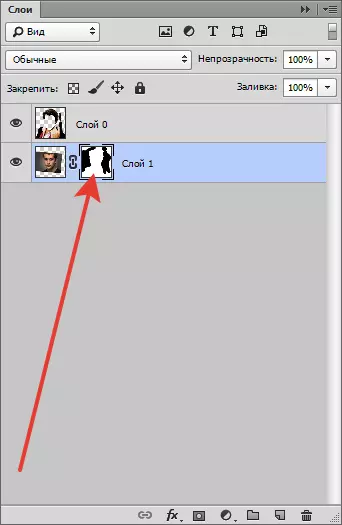
- Ugyanez az eljárás végezhető a rétegen egy sablonnal, ha szükséges.

2. szakasz: Virágzás
Az utolsó lépés a bőrszín beállítása.
- Menjen a rétegre egy karakterrel, és alkalmazzon korrekciós réteget "Színes hang / telítettség".
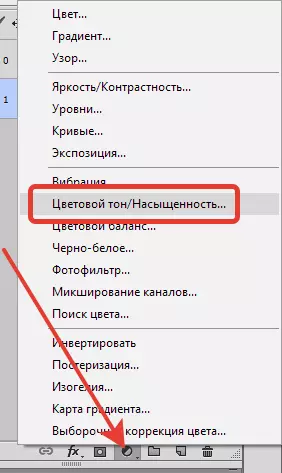
- A Beállítások ablakban menjen egy piros csatornára, és kissé emelje a telítettséget.
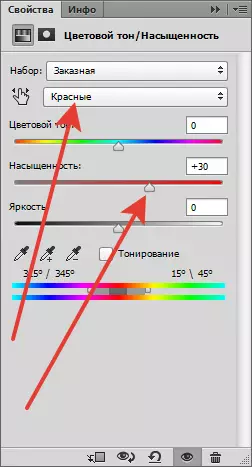
- Ezután ugyanezt tegye meg a sárga árnyalatokkal.
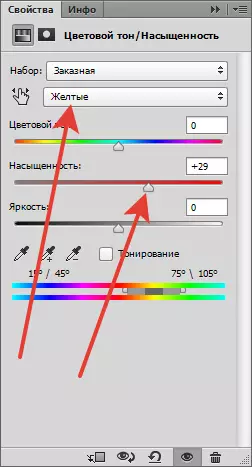
Középső eredmény:

- Alkalmazzon másik korrekciós réteget "Görbék" És konfigurálja megközelítőleg a képernyőképen.
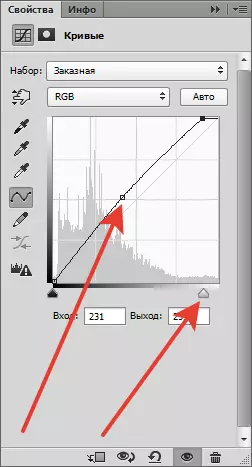
Ehhez az arca behelyezésének folyamata a sablonban figyelembe vehető.

További feldolgozással hozzáadhatja a háttér és a tónusú kép, de ez a téma egy másik lecke ...
